Win10的Nvidia控制面板打不开怎么办?Win10Nvidia控制面板打不开的解决方法
分类:win10教程 2021-12-10
导读: Win10的Nvidia控制面板打不开怎么办?Win10Nvidia控制面板打不开的解决方法--我们有时候会去Nvidia控制面板去设置一些选项,不过有的小伙伴却发现自己Win10电脑无法打开Nvidia控制面板,那么遇到这种情况要怎么办呢?下面就和小编一起看看有什么解决方法吧。 Win10Nvidia控制面板打不开的解决...
我们有时候会去Nvidia控制面板去设置一些选项,不过有的小伙伴却发现自己Win10电脑无法打开Nvidia控制面板,那么遇到这种情况要怎么办呢?下面就和小编一起看看有什么解决方法吧。
Win10Nvidia控制面板打不开的解决方法
一、首先查看相关服务是否正确启动,依次打开控制面板—管理工具—服务选项,找到NVIDIA Driver Helper Service和NVIDIA Update Service Daemon选项并打开,然后将他们的启动类型先改成手动,接着点启动,再改为自动,服务状态同样都改成启动。进行设置后,看看能否打开nvidia控制面板。
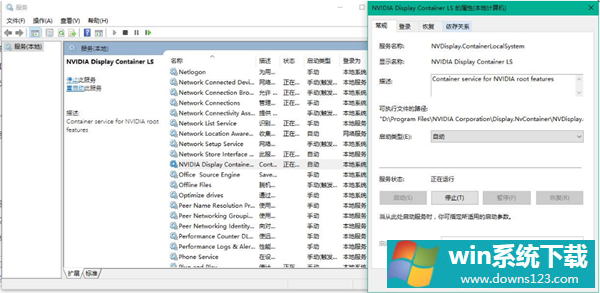
二、使用快捷键“win+R”打开“运行”窗口,接着在运行窗口中输入“msconfig”命令,就能够看到系统配置了,再将它切换到服务选项,查看启动选项里有没跟NVIDIA相关的选项,有的话就打上勾,接着再重新打开试试。
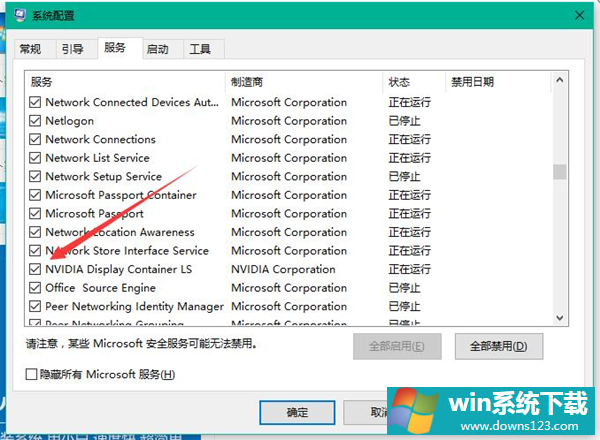
三、如果还是不行的话,将Nvidia驱动卸载,然后下载最新驱动尝试,下载安装后重新启动电脑即可。


